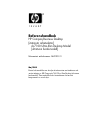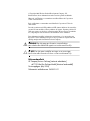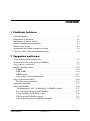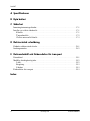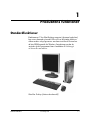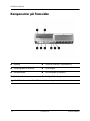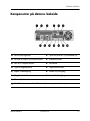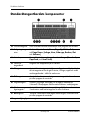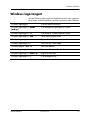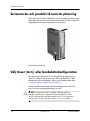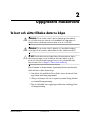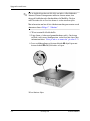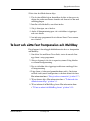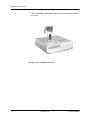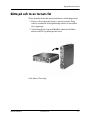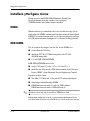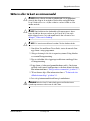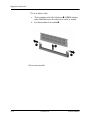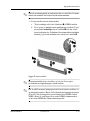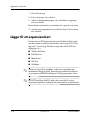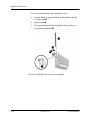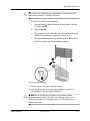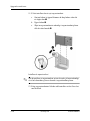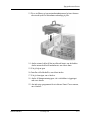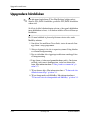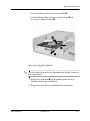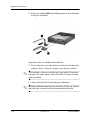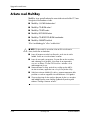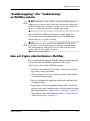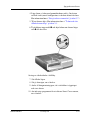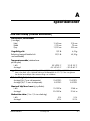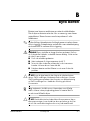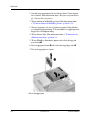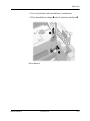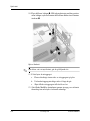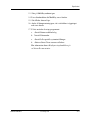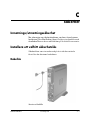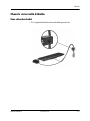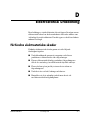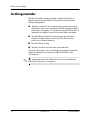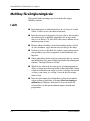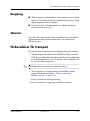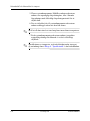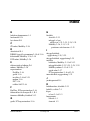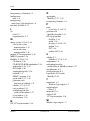HP Compaq dc7100 Ultra-slim Desktop PC Referens guide
- Typ
- Referens guide

Referenshandbok
HP Compaq Business Desktop
[stationär arbetsdator]
dc7100 Ultra-Slim Desktop Model
[ultratunn bordsmodell]
Dokumentets artikelnummer: 360220-101
Maj 2004
Denna bok innehåller mer detaljerad information om funktioner och
använvändning av HP Compaq dc7100 Ultra-Slim Desktop [ultratunn
bordsmodell]. Den innehåller också instruktioner för hur inre
komponenter tas ut och byts.

© Copyright 2004 Hewlett-Packard Development Company, L.P.
Informationen i detta dokument kan ändras utan föregående meddelande.
Microsoft och Windows är varumärken som tillhör Microsoft Corporation
i USA och andra länder.
Intel och Pentium är varumärken som tillhör Intel Corporation i USA och
andra länder.
Det enda garantiansvar för HP-produkter och HP-tjänster definieras i de uttryckliga
garantiavtal som medföljer sådana produkter och tjänster. Ingenting i denna text
skall anses utgöra ett ytterligare garantiåtaganden. HP ansvarar inte för tekniska
fel, redigeringsfel eller för material som utelämnats i detta dokument.
Detta dokument innehåller information som omfattas av lag om upphovsrätt.
Ingen del av detta dokument får kopieras eller reproduceras i någon form utan
skriftligt medgivande från Hewlett-Packard Company.
Å
VARNING! Den här texten ger information om att allvarliga
personskador eller dödsfall kan uppstå om instruktionerna inte följs.
Ä
SE UPP! Den här texten innehåller varningar om att utrustningen
kan förstöras eller information förloras om inte instruktionerna följs.
Referenshandbok
HP Compaq Business Desktop [stationär arbetsdator]
dc7100 Ultra-Slim Desktop Model [ultratunn bordsmodell]
Första upplagan (Maj 2004)
Dokumentets artikelnummer: 360220-101

Referenshandbok www.hp.com iii
Innehåll
1 Produktens funktioner
Standardfunktioner . . . . . . . . . . . . . . . . . . . . . . . . . . . . . . . . . . . . . . . . . . . . . . . . . . . . 1–1
Komponenter på framsidan . . . . . . . . . . . . . . . . . . . . . . . . . . . . . . . . . . . . . . . . . . . . . . 1–2
Komponenter på datorns baksida . . . . . . . . . . . . . . . . . . . . . . . . . . . . . . . . . . . . . . . . . 1–3
Standardtangentbordets komponenter . . . . . . . . . . . . . . . . . . . . . . . . . . . . . . . . . . . . . . 1–4
Windows logo-tangent . . . . . . . . . . . . . . . . . . . . . . . . . . . . . . . . . . . . . . . . . . . . . . . . . 1–5
Serienumrets och produkt-id-numrets placering . . . . . . . . . . . . . . . . . . . . . . . . . . . . . . 1–6
Välj tower [torn]- eller bordsdatorkonfiguration. . . . . . . . . . . . . . . . . . . . . . . . . . . . . . 1–6
2 Uppgradera maskinvara
Ta bort och sätta tillbaka datorns kåpa . . . . . . . . . . . . . . . . . . . . . . . . . . . . . . . . . . . . . 2–1
Ta bort och sätta fast frontpanelen och MultiBay . . . . . . . . . . . . . . . . . . . . . . . . . . . . . 2–3
Sätta på och ta av tornets fot . . . . . . . . . . . . . . . . . . . . . . . . . . . . . . . . . . . . . . . . . . . . . 2–7
Installera ytterligare minne . . . . . . . . . . . . . . . . . . . . . . . . . . . . . . . . . . . . . . . . . . . . . 2–10
DIMM . . . . . . . . . . . . . . . . . . . . . . . . . . . . . . . . . . . . . . . . . . . . . . . . . . . . . . . . . . 2–10
DDR DIMM . . . . . . . . . . . . . . . . . . . . . . . . . . . . . . . . . . . . . . . . . . . . . . . . . . . . . 2–10
DIMM-socklar . . . . . . . . . . . . . . . . . . . . . . . . . . . . . . . . . . . . . . . . . . . . . . . . . . . 2–11
Sätta in eller ta bort en minnesmodul . . . . . . . . . . . . . . . . . . . . . . . . . . . . . . . . . . 2–13
Lägga till ett expansionskort . . . . . . . . . . . . . . . . . . . . . . . . . . . . . . . . . . . . . . . . . . . . 2–16
Installera ett expansionskort . . . . . . . . . . . . . . . . . . . . . . . . . . . . . . . . . . . . . . . . . 2–17
Uppgradera hårddisken . . . . . . . . . . . . . . . . . . . . . . . . . . . . . . . . . . . . . . . . . . . . . . . . 2–22
Arbeta med MultiBay . . . . . . . . . . . . . . . . . . . . . . . . . . . . . . . . . . . . . . . . . . . . . . . . . 2–26
“Snabbinkoppling” eller “Snabbväxling” av MultiBay-enheter. . . . . . . . . . . . . . 2–27
Låsa och frigöra säkerhetshaken i MultiBay . . . . . . . . . . . . . . . . . . . . . . . . . . . . 2–27
Ta bort en enhet från MultiBay-platsen . . . . . . . . . . . . . . . . . . . . . . . . . . . . . . . . 2–30
Sätta in en enhet i MultiBay-platsen. . . . . . . . . . . . . . . . . . . . . . . . . . . . . . . . . . . 2–31
Partitionera och formatera en MultiBay-hårddisk . . . . . . . . . . . . . . . . . . . . . . . . 2–32

iv www.hp.com Referenshandbok
Innehåll
A Specifikationer
B Byta batteri
C Säkerhet
Inmatnings/utmatningssäkerhet. . . . . . . . . . . . . . . . . . . . . . . . . . . . . . . . . . . . . . . . . . . C–1
Installera ett valfritt säkerhetslås. . . . . . . . . . . . . . . . . . . . . . . . . . . . . . . . . . . . . . . . . . C–1
Kabellås . . . . . . . . . . . . . . . . . . . . . . . . . . . . . . . . . . . . . . . . . . . . . . . . . . . . . . . . . C–1
Tangentbordslås . . . . . . . . . . . . . . . . . . . . . . . . . . . . . . . . . . . . . . . . . . . . . . . . . . . C–2
Chassits universella klämlås . . . . . . . . . . . . . . . . . . . . . . . . . . . . . . . . . . . . . . . . . . C–3
D Elektrostatisk urladdning
Förhindra elektrostatiska skador . . . . . . . . . . . . . . . . . . . . . . . . . . . . . . . . . . . . . . . . . . D–1
Jordningsmetoder . . . . . . . . . . . . . . . . . . . . . . . . . . . . . . . . . . . . . . . . . . . . . . . . . . . . . D–2
E Rutinunderhåll och förberedelser för transport
Datorskötsel. . . . . . . . . . . . . . . . . . . . . . . . . . . . . . . . . . . . . . . . . . . . . . . . . . . . . . . . . . E–1
MultiBay-försiktighetsåtgärder . . . . . . . . . . . . . . . . . . . . . . . . . . . . . . . . . . . . . . . . . . . E–2
I drift . . . . . . . . . . . . . . . . . . . . . . . . . . . . . . . . . . . . . . . . . . . . . . . . . . . . . . . . . . . . E–2
Rengöring . . . . . . . . . . . . . . . . . . . . . . . . . . . . . . . . . . . . . . . . . . . . . . . . . . . . . . . . E–3
Säkerhet . . . . . . . . . . . . . . . . . . . . . . . . . . . . . . . . . . . . . . . . . . . . . . . . . . . . . . . . . E–3
Förberedelser för transport . . . . . . . . . . . . . . . . . . . . . . . . . . . . . . . . . . . . . . . . . . . . . . E–3
Index

Referenshandbok www.hp.com 1–1
1
Produktens funktioner
Standardfunktioner
Funktionerna i Ultra-Slim Desktop computer [ultratunn bordsdator]
kan variera beroende på modell. För att få en fullständig bild över
vilken maskin- och programvara som finns installerad i datorn kan
du köra HPsDiagnostik för Windows. Instruktioner om hur du
använder det här programmet finns i handboken Felsökning på
cd-skivan Documentation.
Ultra-Slim Desktop [ultratunn bordsmodell]

1–2 www.hp.com Referenshandbok
Produktens funktioner
Komponenter på framsidan
1 MultiBay 5 Universal Serial Bus (USB)-kontakt (2)
2 Utmatningsspak för MultiBay 6 På/av-lampa
3 Mikrofonkontakt 7 Aktivitetslampa för hårddisk
4 Hörlurskontakt 8 Tvåläges På/av-knapp
✎
Alla USB-kontakter passar till alla USB-enheter (inklusive tangentbord och mus).

Referenshandbok www.hp.com 1–3
Produktens funktioner
Komponenter på datorns baksida
1 Plats för Kensington-lås 8 Universal Serial Bus (USB)-kontakter (6)
2 Skruvhål för chassits universella klämlås 9 Bildskärmskontakt
3 Plats för PCI-expansionskort : Muskontakt
4 Ögla för tangentbordslås ; Tangentbordskontakt
5 Kåpans snabbkoppling < Kontakt för ljudingång
6 Uttag för nätsladd = Kontakt för ljudutgång
7 Ethernet RJ-45-kontakt
✎
Alla USB-kontakter passar till alla USB-enheter (inklusive tangentbord och mus).

1–4 www.hp.com Referenshandbok
Produktens funktioner
Standardtangentbordets komponenter
1 Funktionstangenter Utför särskilda funktioner beroende på vilket program som används.
2 Redigeringstang-
enter
Omfattar följande: Insert, Home, Page Up, Delete, End,
och Page Down. [Infoga, Hem, Sida upp, Radera, Slut
och Sida ner].
3 Statuslampor Visar gällande dator- och tangentbordsinställningar (Num Lock,
Caps Lock, och Scroll Lock).
4 Numeriskt
tangentbord
Fungerar som knappsatsen på en räknare.
5 Piltangenter Används för att navigera i ett dokument eller på en webbplats. Med
de här tangenterna kan du gå till vänster, till höger, uppåt och nedåt
med tangentbordet i stället för med musen.
6 Ctrl -tangenter Används i kombination med någon annan tangent; funktionen beror
på vilket program du använder.
7 Programtangent* Används (som höger musknapp) för att öppna snabbmenyer
i Microsoft Office-program. Kan ha andra funktioner i andra program.
8 Windows
logo-tangenter*
Används för att öppna startmenyn i Microsoft Windows. Används
i kombination med andra tangenter för olika funktioner.
9 Alt -tangenter Används i kombination med någon annan tangent; funktionen beror
på vilket program du använder.
*Tangenter tillgängliga i vissa regioner.

Referenshandbok www.hp.com 1–5
Produktens funktioner
Windows logo-tangent
Använd Windows logo-tangenten i kombination med andra tangenter
för att utföra särskilda funktioner som finns i operativsystemet Windows.
Windows logo-tangent Visa eller dölja Start-menyn.
Windows logo-tangent + Break
[avbryt]
Visar dialogrutan Egenskaper för system.
Windows logo-tangent + F1 Visar Hjälp för Windows operativsystem.
Windows logo-tangent + Tab Växlar mellan öppna objekt.
Windows logo-tangent + e Öppnar Den här datorn.
Windows logo-tangent +
f Söker efter en fil eller mapp.
Windows-tangent + Ctrl
+ f Söker efter datorer.
Windows logo-tangent + m Minimerar eller återställer alla fönster.
Windows logo-tangent + Skift + m Ångrar Minimera allt.
Windows logo-tangent + r Visar dialogrutan Kör.

1–6 www.hp.com Referenshandbok
Produktens funktioner
Serienumrets och produkt-id-numrets placering
Varje dator har ett unikt serienummer och ett produkt-id-nummer som
finns högst upp på datorn med torn-konfiguration. Ha dessa nummer
tillgängliga när du ringer kundtjänst för att få hjälp.
Serienumrets placering
Välj tower [torn]- eller bordsdatorkonfiguration
Den ultratunna bordsdatorn [Ultra-Slim Desktop computer] kan
användas antingen som tower [torn]- eller som bordsdator. Mer
information om användningen i tower (torn)-konfiguration finns
i “Sätta på och ta av tornets fot” på sidan 2–7.
Om du använder datorn med bordsdatorkonfiguration, måste du
se till att sidan med gummibrickorna är neråt.
Ä
SE UPP! För att garantera datorns stabilitet, tillräcklig ventilation,
förhindra överhettning och garantera skydd under garantin, måste
Ultra-Slim Desktop-datorn användas med en tornfot i tornkonfiguration.
Se till att det finns ett fritt utrymme på minst 10 cm runt om datorn.

Referenshandbok www.hp.com 2–1
2
Uppgradera maskinvara
Ta bort och sätta tillbaka datorns kåpa
Å
VARNING! För att minska risken för personskada på grund av elektrisk
stöt och/eller varma ytor måste du ta ut nätsladden från vägguttaget och
låta de interna systemkomponenterna svalna innan du rör vid dem.
Å
VARNING! För att minska risken för elektrisk stöt, brand eller skada på
utrustningen får du inte sätta in telefonkabelns kontakt i nätverkskortet (NIC).
Ä
SE UPP! Statisk elektricitet kan skada elektronikkomponenterna i datorn
eller extrautrustningen. Innan du påbörjar dessa procedurer ser du till
att du är fri från statisk elektricitet genom att ta i ett jordat metallföremål.
Mer information finns i Bilaga D, “Elektrostatisk urladdning”.
För att komma åt datorns minne, expansionsplatserna och batteriet
måste du först ta bort datorns kåpa.
1. Om du har låst med Smart Cover Lock, startar du om och låser
upp datorn med setup-programmet.
2. Stäng av datorn på rätt sätt via operativsystemet. Stäng därefter
av eventuell kringutrustning.
3. Dra ut nätsladden från vägguttaget och datorn samt koppla loss
all kringutrustning.

2–2 www.hp.com Referenshandbok
Uppgradera maskinvara
✎
För att skydda kåpan kan ett tillvalslås användas, vilket förhindrar
åtkomst till interna komponenter inklusive datorns minne, den
inbyggda hårddisken och säkerhetshaken för MultiBay. Det kan
också användas för att låsa fast datorn så att den inte kan stjälas.
Mer information om hur de här säkerhetsanordningarna monteras och
demonteras finns i Bilaga C, “Säkerhet.”
4. Ta bort eventuellt tillvalskabellås.
5. Lägg datorn på sidan med gummibrickorna nedåt. (Om datorn
används i torn (tower)-konfiguration, tar du först bort foten. Mer
information finns i “Sätta på och ta av tornets fot” på sidan 2–7.)
6. Lossa snabbkopplingen på datorns baksida 1, skjut kåpan mot
datorns baksida 2 och lyft därefter av kåpan.
Ta bort datorns kåpa

Referenshandbok www.hp.com 2–3
Uppgradera maskinvara
Så här sätter du tillbaka datorns kåpa:
1. När du sätter tillbaka kåpan, kontrollerar du först att den passar in,
skjuter den sedan mot datorns framsida och skruvar fast den med
snabbkopplingen.
2. Installera tillvalskabellås, om sådant önskas.
3. Sätt på foten igen, om så önskas.
4. Anslut all kringutrustning igen, sätt i nätsladden i vägguttaget
och starta datorn.
5. Använd setup-programmet för att aktivera Smart Cover-sensorn,
om så önskas.
Ta bort och sätta fast frontpanelen och MultiBay
För att komma åt den inbyggda hårddisken måste du ta av frontpanelen
och MultiBay.
1. Om du har låst med Smart Cover Lock, startar du om och låser
upp datorn i setup-programmet.
2. Stäng av datorn på rätt sätt via operativsystemet. Stäng därefter
av eventuell kringutrustning.
3. Dra ut nätsladden från vägguttaget och datorn samt koppla loss
all kringutrustning.
4. Lägg datorn på sidan med gummibrickorna nedåt. (Om datorn
används i torn (tower)-konfiguration, tar du bort datorn från foten.
Mer information finns i “Sätta på och ta av tornets fot” på sidan 2–7.)
5. Ta bort datorns kåpa. Mer information finns i “Ta bort och sätta
tillbaka datorns kåpa” på sidan 2–1.
6. Ta bort enheten från MultiBay-platsen. Mer information finns
i “Ta bort en enhet från MultiBay-platsen” på sidan 2–30.

2–4 www.hp.com Referenshandbok
Uppgradera maskinvara
7. Ta bort MultiBay-dotterkortet genom att dra det rakt upp och ut
ur datorn.
Borttagning av MultiBay-dotterkortet

Referenshandbok www.hp.com 2–5
Uppgradera maskinvara
8. Koppla loss fläktkabeln.
Ta loss fläktkabeln
9. Dra spaken på vardera sidan om datorns chassi uppåt och mot
datorns baksida 1, och dra frontpanelen med MultiBay-enheten
framåt och bort från datorn 2.
Ta bort frontpanelen och MultiBay

2–6 www.hp.com Referenshandbok
Uppgradera maskinvara
Så här sätter du tillbaka frontpanelen och MultiBay:
1. När du sätter tillbaka frontpanelen och MultiBay, kontrollerar du först
att den passar in, skjuter hela enheten sedan mot datorns baksida
tills den sitter fast korrekt. Haken på vardera sidan på datorns chassi
återgår till ursprunglig position.
2. Anslut fläktkabeln igen.
3. Sätt tillbaka MultiBay-dotterkortet genom att noga passa in kortet
i kontaktspåret och trycka fast kortet ordentligt.
4. Sätta på MultiBay-enheten igen. Mer information finns i “Sätta in
en enhet i MultiBay-platsen” på sidan 2–31.
5. Sätt på kåpan igen.
6. Sätt på foten igen, om så önskas.
7. Anslut all kringutrustning igen, sätt i nätsladden i vägguttaget och
starta datorn.
8. Använd setup-programmet för att aktivera Smart Cover-sensorn,
om så önskas.

Referenshandbok www.hp.com 2–7
Uppgradera maskinvara
Sätta på och ta av tornets fot
Så här använder du den ultratunna bordsdatorn i torn-konfiguration:
1. Stäng av alla program och stäng av operativsystemet. Stäng
sedan av datorn och all kringutrustning samt dra ut nätsladden
från vägguttaget.
2. Vrid datorn till torn-läge med MultiBay-enheten och fläkten
underst och PCI-expansionsplatsen överst.
Vrida datorn till torn-läge

2–8 www.hp.com Referenshandbok
Uppgradera maskinvara
3. Sänk ned datorn i foten så att hakarna på tornfotens framsida
passar in i lufthålen nederst på datorn. Skjut sedan tillbaka datorn
tills hakarna får ingrepp 1.
4. Dra åt skruven för att fästa datorn i foten 2. Detta ger stabilitet och
bidrar till tillräcklig luftcirkulation för datorns inre komponenter.
Fästa foten i datorn
5. Anslut all kringutrustning igen, sätt i nätsladden i vägguttaget
och starta datorn.
Gör så här för att ta bort foten från datorn:
1. Stäng av alla program och stäng av operativsystemet. Stäng
sedan av datorn och all kringutrustning samt dra ut nätsladden
från vägguttaget.
2. Lossa snabbkopplingen som fäster datorn i foten 1.

Referenshandbok www.hp.com 2–9
Uppgradera maskinvara
3. Skjut datorn framåt tills den frigörs från hakarna på framsidan
av tornfoten och lyft sedan upp datorn ur foten 2.
Ta bort foten från datorn
4. Lägg datorn på sidan med gummibrickorna nedåt.
Vrid datorn till bordsdator-läge
5. Anslut all kringutrustning igen, sätt i nätsladden i vägguttaget och
starta datorn.

2–10 www.hp.com Referenshandbok
Uppgradera maskinvara
Installera ytterligare minne
Datorn levereras med DDR-SDRAM-minne (Double Data
Rate-Synchronous dynamic random access memory)
i DIMM-moduler (dual inline memory module).
DIMM
Minnessocklarna på moderkortet kan vara försedda med upp till tre
standardiserade DIMM. I minnessocklarna finns minst en förinstallerad
DIMM. För maximalt minnesstöd kan du förse moderkortet med upp
till 4 GB minnesutrymme, konfigurerat i två kanaler för hög prestanda.
DDR DIMM
För att systemet ska fungera som det ska, måste DIMM vara:
■ standardiserade 184-stifts
■ obuffrade PC2700 333 MHz-kompatibla eller PC3200
400 MHz-kompatibla
■ 2,5 volt DDR-SDRAM DIMM.
DDR-SDRAM DIMM måste även:
■ stödja CAS-latens 2,5 eller 3 (CL = 2,5 eller CL = 3)
■ innehålla den obligatoriska SPD-informationen (Serial Presence
Detect) JEDEC (Joint Electronic Device Engineering Council).
Dessutom stödjer datorn:
■ 256-Mbit, 512-Mbit och 1-Gbit icke-ECC-minnesteknologier
■ enkelsidiga och dubbelsidiga DIMM
■ DIMM konstruerade med x8- och x16-DDR-enheter;
DIMM konstruerade med x4 SDRAM stöds ej.
✎
Systemet startar inte om du installerar DIMM utan stöd.
Information om hur du tar reda på processorbussfrekvensen för en
viss dator finns i Konfigureringshandboken på cd-skivan Documentation.
Sidan laddas...
Sidan laddas...
Sidan laddas...
Sidan laddas...
Sidan laddas...
Sidan laddas...
Sidan laddas...
Sidan laddas...
Sidan laddas...
Sidan laddas...
Sidan laddas...
Sidan laddas...
Sidan laddas...
Sidan laddas...
Sidan laddas...
Sidan laddas...
Sidan laddas...
Sidan laddas...
Sidan laddas...
Sidan laddas...
Sidan laddas...
Sidan laddas...
Sidan laddas...
Sidan laddas...
Sidan laddas...
Sidan laddas...
Sidan laddas...
Sidan laddas...
Sidan laddas...
Sidan laddas...
Sidan laddas...
Sidan laddas...
Sidan laddas...
Sidan laddas...
Sidan laddas...
Sidan laddas...
Sidan laddas...
Sidan laddas...
Sidan laddas...
Sidan laddas...
Sidan laddas...
Sidan laddas...
Sidan laddas...
-
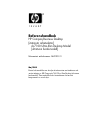 1
1
-
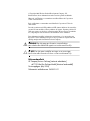 2
2
-
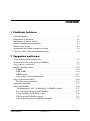 3
3
-
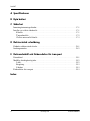 4
4
-
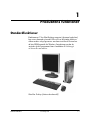 5
5
-
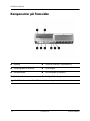 6
6
-
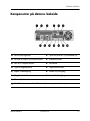 7
7
-
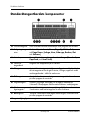 8
8
-
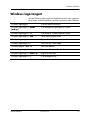 9
9
-
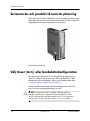 10
10
-
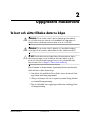 11
11
-
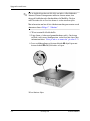 12
12
-
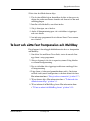 13
13
-
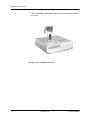 14
14
-
 15
15
-
 16
16
-
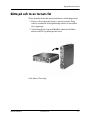 17
17
-
 18
18
-
 19
19
-
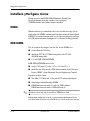 20
20
-
 21
21
-
 22
22
-
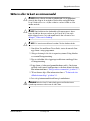 23
23
-
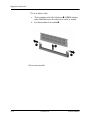 24
24
-
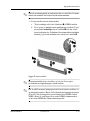 25
25
-
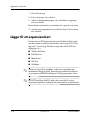 26
26
-
 27
27
-
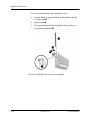 28
28
-
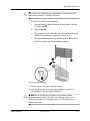 29
29
-
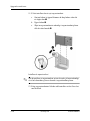 30
30
-
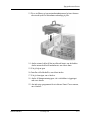 31
31
-
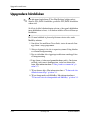 32
32
-
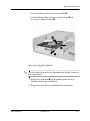 33
33
-
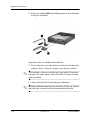 34
34
-
 35
35
-
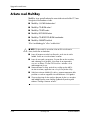 36
36
-
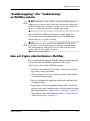 37
37
-
 38
38
-
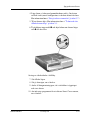 39
39
-
 40
40
-
 41
41
-
 42
42
-
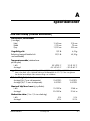 43
43
-
 44
44
-
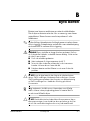 45
45
-
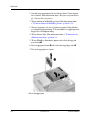 46
46
-
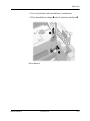 47
47
-
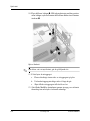 48
48
-
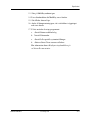 49
49
-
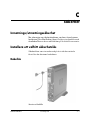 50
50
-
 51
51
-
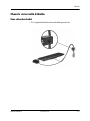 52
52
-
 53
53
-
 54
54
-
 55
55
-
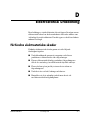 56
56
-
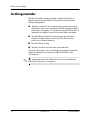 57
57
-
 58
58
-
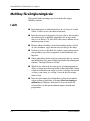 59
59
-
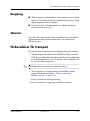 60
60
-
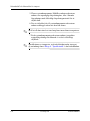 61
61
-
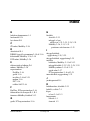 62
62
-
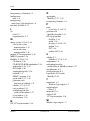 63
63
HP Compaq dc7100 Ultra-slim Desktop PC Referens guide
- Typ
- Referens guide
Relaterade papper
-
HP Compaq dc7600 Ultra-slim Desktop PC Referens guide
-
HP Compaq d530 Ultra-slim Desktop Desktop PC Getting Started
-
HP Compaq d530 Ultra-slim Desktop Desktop PC Referens guide
-
HP Compaq dc7100 Convertible Minitower PC Referens guide
-
HP Compaq dc7100 Small Form Factor PC Referens guide
-
HP Compaq d530 Small Form Factor Desktop PC Referens guide
-
HP Compaq dc7600 Convertible Minitower PC Referens guide
-
HP Compaq dc7100 Ultra-slim Desktop PC Getting Started
-
HP Compaq dc7600 Small Form Factor PC Referens guide
-
HP Compaq dx6100 Microtower PC Referens guide